Users Guide
Table Of Contents
- SupportAssist Enterpriseバージョン2.0.50 ユーザーズ ガイド
- 概要
- SupportAssist Enterprise をお使いになる前に
- ローカルシステムへの SupportAssist Enterprise のセットアップ
- リモートデバイスに対する SupportAssist Enterprise のセットアップ
- SupportAssist Enterprise の評価
- SupportAssist Enterprise インストール パッケージのダウンロード
- SupportAssist Enterpriseをインストールまたはアップグレード
- SupportAssist Enterprise のインストールおよび使用のための最小要件
- SupportAssist Enterprise のインストール
- SupportAssist Enterprise のアップグレード
- SupportAssist Enterprise への移行
- 登録せずに SupportAssist Enterprise を使用する
- SupportAssist Enterprise の登録
- アラートを受信するために SELinux が有効なシステムをセットアップ
- SupportAssist Enterprise ユーザーインターフェイスを開く
- SupportAssist Enterprise へのログイン
- SupportAssist Enterprise からのログアウト
- デバイスの追加
- デバイス検出ルールの管理
- ケースとデバイスの表示
- サイト正常性の監視
- 拡張機能の使用
- Device grouping(デバイスのグループ化)
- デバイス資格情報の管理
- デバイスインベントリを検証
- SupportAssist Enterprise 機能の維持
- Eメール通知の設定
- 収集の設定
- 収集の表示
- SupportAssist Enterprise を使用したシステム情報の収集と送信
- メンテナンスモードについて
- SupportAssist Enterprise のユーザーグループ
- SNMP の手動設定
- TechDirect での SupportAssist Enterprise アラートの管理
- その他の役立つ情報
- サーバのハードウェアの問題の監視
- OMSA の自動インストールまたは自動アップグレードのサポート
- SNMP の自動設定のサポート
- SupportAssist Enterprise 用パッチをインストール
- API インターフェイス設定の有効化または無効化
- TechDirect にサインイン
- 詳細な検出
- デバイスの相互関係
- 関連付けビュー
- 接続されたストレージデバイスのハードウェア問題の検知
- OEMデバイスのサポート
- Linux を実行するサーバで Net-SNMP をインストール
- Linuxを実行するサーバー上のSupportAssist Enterpriseのsudoアクセスを設定
- SupportAssist Enterprise アプリケーションと SupportAssist サーバ間における正常な通信の確保
- SupportAssist Enterprise アプリケーションログへのアクセス
- イベントストーム処理
- 文脈依存のヘルプへのアクセス
- SupportAssist Enterprise 製品情報の表示
- SupportAssist Enterprise のアンインストール
- PowerEdgeサーバー シリーズの特定
- トラブルシューティング
- SupportAssist Enterprise のインストール
- SupportAssist Enterprise の登録
- SupportAssist Enterprise ユーザーインタフェースを開く
- SupportAssist Enterprise へのログイン
- デバイスを追加できない
- アダプタを追加できない
- リモートコレクタを追加できない
- 切断済み
- OMSA がインストールされていません
- SNMP が構成されていません。
- OMSA の新バージョンが使用可能です
- SNMP を設定できません
- SNMP 設定を検証できません
- OMSA をインストールできません
- OMSA バージョンを検証できない
- OMSA はサポートされていません
- デバイスに到達できません
- システム情報を収集できません
- システム情報を収集するためのストレージ容量が不足しています
- コレクションをエクスポートできません
- システム情報を送信できません
- 認証に失敗しました
- システムイベントログのクリアに失敗しました
- メンテナンスモード
- 自動アップデート
- デバイス資格情報を編集できない
- ケースの自動作成
- スケジュールされたタスク
- SupportAssist Enterprise サービス
- Mozilla Firefox でツール ヒントを表示できない
- その他のサービス
- セキュリティ
- ログ
- SupportAssist Enterprise のユーザーインタフェース
- 付録(エラーコード)
- 関連文書およびリソース
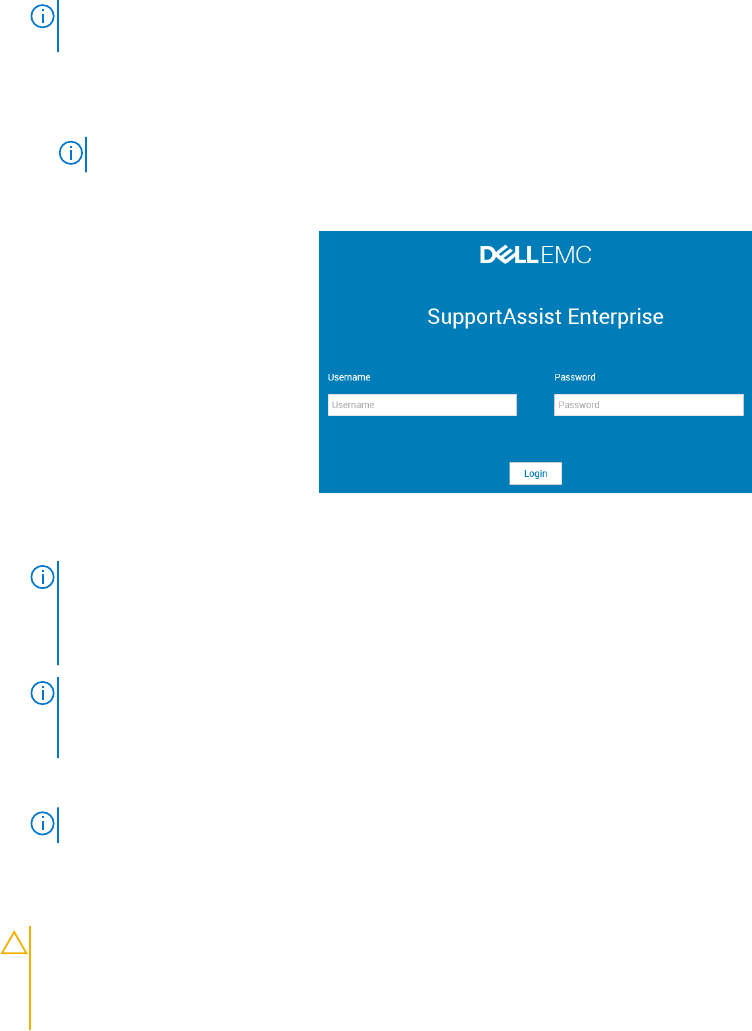
デフォルトの SupportAssist Enterprise ポート(9099 および 2424)が使用されている場合は、ポート設定 ページが表示されま
す。それ以外の場合は、SupportAssist Enterprise をインストールしています ページが少しの間表示され、その後 インストー
ルの完了 ページが表示されます。
メモ: Windows Server 2016 では、インストールの進行中に ユーザーアカウント制御 ダイアログボックスが複数回表示さ
れることがあります。
7. ポートの設定 ページが表示されたら、次のいずれかを実行します。
• ポート 9099 および 2424 が、他のアプリケーションで使用されないように設定されていることを確認します。
• カスタムポート番号を入力します。
メモ: 使用されていない 1025 ~ 65535 の範囲内の有効なポート番号を入力します。
8. 終了 をクリックして SupportAssist Enterprise インストーラを終了します。
SupportAssist Enterprise ログインページがウェブブラウザのウィンドウで開きます。
図 2. ログインページ
メモ: Dell SupportAssist サービス の初期化に通常より時間がかかると、エラーメッセージが表示されます。この不具合が
発生した場合は、ウェブブラウザを閉じて、後ほど SupportAssist Enterprise へのアクセスを試してください。
SupportAssist Enterprise へアクセスする手順については、「SupportAssist Enterprise ユーザーインターフェイスを開く」
を参照してください。
メモ: システムがドメインのメンバーである場合、ログインユーザー名を [ドメイン\ユーザー名] フォーマットで入力する必
要があります。たとえば、MyDomain\MyUsername となります。ローカルドメインであることを示すために、ピリオド [.]
を使用することもできます。たとえば、.\Administrator となります。
9. Microsoft Windows オペレーティングシステムのユーザー名とパスワードを入力して、ログイン をクリックします。
SupportAssist Enterprise 登録ウィザード が表示されます。
メモ: SupportAssist Enterprise をインストールしたサーバまたは仮想マシンがデバイスとして自動的に追加されます。
次の手順
(オプション)SupportAssist Enterprise 登録ウィザードの指示に従って SupportAssist Enterprise の登録を完了します。
注意: SupportAssist Enterprise のメリットをフルに受けるには、事前に登録を完了する必要があります。登録が完了してい
ない場合、SupportAssist Enterprise でデバイスからシステム情報の収集を手動で開始する必要があります。登録が完了する
まで、SupportAssist Enterprise でデバイスを監視してハードウェアに問題がないかを確認したり、システム情報を自動的に
収集したりすることはできません。
Windows Server Core への SupportAssist Enterprise のインストール
前提条件
• PowerShell ISE バージョン 5.1 以降を実行するシステムにログインしている必要があります。
• 管理者権限でシステムにログインしている必要があります。
• Windows 用の SupportAssist Enterprise インストールパッケージが必要です。
このタスクについて
Windows Server Core を実行するシステムにリモートでアクセスして SupportAssist Enterprise をインストールできます。
24 SupportAssist Enterprise をお使いになる前に










